| 일 | 월 | 화 | 수 | 목 | 금 | 토 |
|---|---|---|---|---|---|---|
| 1 | 2 | 3 | 4 | 5 | ||
| 6 | 7 | 8 | 9 | 10 | 11 | 12 |
| 13 | 14 | 15 | 16 | 17 | 18 | 19 |
| 20 | 21 | 22 | 23 | 24 | 25 | 26 |
| 27 | 28 | 29 | 30 |
- 무료폰트
- 물생활
- 포토샵 강좌
- Layer
- 무료 ai
- 포토샵강좌
- 포토샵
- 한성
- 인물보정
- 베타
- 사진보정
- google font
- 아이콘
- Photoshop
- high pass
- font
- 채도
- 구글폰트
- WebFont
- 폰트
- 포토샵효과
- Icon
- 블로그
- 합성
- 레이어
- 티스토리
- Layer mask
- Blending Option
- 웹폰트
- 보정
- Today
- Total
JKtuts
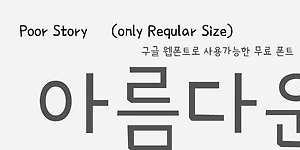 무료 웹폰트 Poor Story
무료 웹폰트 Poor Story
윤디자인에서 배포하는 "Poor Story" 입니다. 라이선스는 Open Font License 로 편하게 사용 하셔도 됩니다.폰트는 "Poor Story" 한가지 이고 아쉽게도 굵기는 Regular 만 지원합니다.그래도 일단 구글 웹폰트로 사용이 가능 합니다. 다운로드https://fonts.google.com/specimen/Poor+Story?selection.family=Poor+Story 구글웹폰트 이용 하시려면 아래 링크로 이동해 위 코드를 자신의 블로그, 사이트에 삽입하면 사용 가능 합니다.https://fonts.google.com/specimen/Poor+Story?selection.family=Poor+Story
 CCTV 아이디스 모바일 설정 및 보기 (IDIS Moblie)
CCTV 아이디스 모바일 설정 및 보기 (IDIS Moblie)
IDIS CCTV 녹화기 제품 중 IDIS Mobile을 사용하는 장비에 대한 설정 방법입니다.APP는 여기서 받아주세요 안드로이드 https://play.google.com/store/apps/details?id=com.idis.android.idismobile 애플 IOS https://itunes.apple.com/us/app/id668940300 STEP1 새로운 녹화기 등록하기아이디스 모바일을 실행 하고 우측에 + 모양을 클릭 합니다. SETP2 FEN사용 클릭 신규 등록에서 FEN 사용을 클릭합니다. STEP3 녹화기 정보 입력이름 : 이름은 정해진 것 없이 편한 이름을 입력합니다. FEN 이름 : 녹화기에 설정한 FEN 값을 입력합니다. 사용자 ID : 녹화기 설정 ID (수정한 적이 없다면..
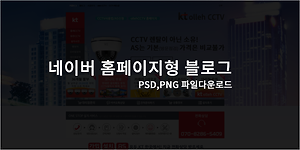 네이버 블로그 홈페이지형 PSD파일 및 위젯 소스
네이버 블로그 홈페이지형 PSD파일 및 위젯 소스
네이버 블로그에서 홈페이지처럼 여러 메뉴를 넣어주고링크를 쉽게 걸기 위해 만든 분할 영역 PSD파일입니다. 추가로 170X600 사이즈의 PNG 투명 파일입니다.이 파일은 네이버블로그 위젯에 대한 이해가 있는 분들에게 해당되는 파일입니다 2가지 파일 PNG,PSD 먼저 위에 압축파일을 받으세요 압축파일에는 PSD파일1 PNG파일1 2개 파일이 들어있습니다. 위젯 영역을 분할 영역으로 5개 지정돼 있는 *.PSD 파일입니다.링크가 걸려야 하는 부분은 분할영역 안으로 디자인하면 됩니다. 모두 디자인 후 전체영역을 저장하고 분할영역을 따로 저장해 X,Y값을찾아주면 됩니다. X,Y값은 그림판에서 찾아도 되고 포토샵에서 찾아도 됩니다만좌측상단값, 우측하단값 을 00,00,00,00 형태로 입력 하면 됩니다. 네이..
 유튜브 아이콘 추가 (AI파일)
유튜브 아이콘 추가 (AI파일)
이번 파일은 이전에 아이콘 모음에 추가적으로 유튜브를 넣은 AI파일 입니다. 가장 단순한 상자 형태의 아이콘 모양입니다. 파일의 구성의 위와 같습니다. 다음카페, 구글플러스, 핀터레스트, 스토리, 트위터, 페이스북, 카카오톡, 티스토리, 유튜브 입니다. 패스는 모두 살아있고 재배포 및 수정 가능 합니다. 재배포 : 해당 포스트URL로 링크를 걸어주셔야 합니다. 수정 : 자유롭게 가능 합니다. 수정 후 재배포 : 본 글과 동일한 라이선스를 적용해야 합니다. 사용 : 개인, 회사, 단체 모두 자유롭게 수정 및 사용 가능 합니다단 인쇄 혹은 상업적인 용도로 사용시에는 각 브랜드의 라이선스를 살펴 보셔야 합니다. AI파일 다운로드 : 아래는 배경없는 이미지 파일 입니다.다른이름 저장하기로 다운받으면 됩니다.
 수이사쿠 사이펀 (프로호스) S사이즈
수이사쿠 사이펀 (프로호스) S사이즈
이번에 환수 및 청소를 좀 편하게 하기 위해서 평이 좋은 수이사쿠 프로호스를 구매했습니다. 역시 일반적으로 판매되는 그리고 제가 지금까지 사용해왔던 사이펀과는 뜯는 순간부터 조금 달랐네요 몸체와 긴 파이프(30Cm) 그리고 비닐에 펌프, 호스, 고정클립, 수량조절 클립 이렇게 동봉돼 있습니다. 위의 사진이 구성품을 다 펼쳐 놓은 건데요 그냥 대충대충 꼽고 사용하면 됩니다. 저는 사실 작은 사이즈의 어항 20Cm~30Cm에서 사용하기 위해서 구매했는데, 실직적으로 사용하기에는 2자 어항까지도 무난하게 사용가능 했습니다.동방통에 환수할 때도 스포이트를 주로 이용했는데 이 제품으로 환수하는 것이 더 편리했습니다. 위의 사진이 2자 어항이니 대충 사이즈를 알 수 있겠지요 다음번엔 조금 더 사용해보고 장단점을 좀..
 베타피쉬 유어 임시거처 동방통
베타피쉬 유어 임시거처 동방통
미루고 미루던 베타 유어들의 분리를 진행했습니다. 베타피쉬의 경우 어느 정도 성장을 하면 분리를 해주는 것이 좋은데 이유인즉 서로 영역싸움이 심하고 특히 수컷끼리의 싸움은 투어라고 부르는 것처럼 지나 칠정도로 싸우는 경향이 있어 분리하는 것이 좋습니다. 다만 치어 때부터 같이 자란 수컷끼리 잘 지내는 경우도 있습니다. 물론 어항의 사이즈가 일정 크기 이상이 돼어야 가능합니다. 본래는 사진에 없는 어항까지 8개의 어항이 있는데요 그중에서 우측에 살짝 보이는 채집통이 유어들이 지내던 곳입니다. 작은 어항들은 베타 한 마리씩 지내고 있는 어항이고요 이렇게 채집통에서 바글바글 지내던 베타들이 점점 싸움이 시작돼 동방통으로 분리하기로 했습니다. 저 같은 경우 또 다른 치아들도 있고 앞으로 쭉 그럴 거라 생각돼 동..
 다음카페 AI 파일 및 기본아이콘 모음 다운로드
다음카페 AI 파일 및 기본아이콘 모음 다운로드
이번 파일은 이전에 아이콘 모음에 추가적으로 다음카페를 넣은 AI파일 입니다. 가장 단순한 상자 형태의 아이콘 모양입니다.파일의 구성의 위와 같습니다. 다음카페, 구글플러스, 핀터레스트, 스토리, 트위터, 페이스북, 카카오톡, 티스토리 입니다. 패스는 모두 살아있고 재배포 및 수정 가능 합니다. 재배포 : 해당 포스트URL로 링크를 걸어주셔야 합니다. 수정 : 자유롭게 가능 합니다. 수정 후 재배포 : 본 글과 동일한 라이선스를 적용해야 합니다.단 인쇄 혹은 상업적인 용도로 사용시에는 각 브랜드의 라이선스를 살펴 보셔야 합니다. AI파일 다운로드 : 아래는 배경없는 이미지 파일 입니다.다른이름 저장하기로 다운받으면 됩니다.
 오랜만에 베타 (betta fish) 업둥, 백탄
오랜만에 베타 (betta fish) 업둥, 백탄
그동안 여러모로 바쁜 일들이 많아서 블로그에 신경을 못 쓰고 있었네요오랜만에 집에서 우리 가족과 함께하는 베타피쉬 중 업둥과, 백탄 이라는 이름을 가진 아이들입니다. 요녀석이 업둥이 입니다.수족관에서 불쌍하게 지느러미를 녹이며 기죽어있는 모습을 보고 대려와 "업둥" 이라는 이름을 가지고 살고있습니다. 요놈은 "백탄" 이라는 이름을 가지고 있는데요 왜인지는 모릅니다.그냥 아내가 붙여준 이름 입니다 저는 처음 흑탄이라고 하려고 했는데 아내가 이쁘지 않다며 붙여준 이름입니다. 매우 소심하고 아가 베타들에게도 기죽는 가끔은 한심한 녀석입니다.
 마우스 휠로 확대 및 축소
마우스 휠로 확대 및 축소
포토샵에서 이미지를 확대해서 보거나 축소해서 볼 때 마우스 휠로 확대, 축소를 조절하는 방법입니다.보통 "Alt+마우스 휠 " 이렇게 사용하는데요. "Alt" 키를 누르지 않고 마우스 휠로 확대 축소가 가능합니다. 설정에 들어가면 (Ctrl+K) 도구에 스크롤 휠로 확대/축소 부분의 채크박스를 채크 하면 마우스 휠로만 확대 축소가 가능 합니다. 저는 Alt+마우스 휠 조합이나, 내비게이터에서 클릭으로 확대/축소를 주로 하는 편이라서 오히려 휠로만 확대/축소가 되면 불편하더군요 하지만 처음부터 저렇게 사용해 적응되면 마우스휠 확대/축소가 더 편하지 않을까 합니다.

